Diseñar mapas de escritorio para una visualización de alta calidad que mantiene un buen rendimiento es siempre un objetivo clave. Por ejemplo, puede mejorar el rendimiento de la visualización mediante el uso de capas de mapa base.
Las capas de mapa base son una clase de capas de mapa que proporciona un marco de trabajo en el que se puede visualizar la información operacional dinámica. El rendimiento de visualización de mapa base es muy rápido. Dado que las capas de mapa base son relativamente estáticas y no cambian con frecuencia, su visualización se puede calcular una vez y volver a utilizarla otras veces. La primera vez que visita un área en una escala de mapa particular, se calcula la visualización de capa de mapa base. La visualización se recupera cuando se vuelve a visitar ese área y la escala de mapa.
Características de los mapas base SIG
En muchas aplicaciones de ArcMap, los usuarios tienen mapas base en los que se muestra y se utiliza la información operacional, las observaciones y la información derivada de modelos analíticos. Por ejemplo:
- La ortofotografía se suele utilizar como una base general en la que se superpone la información operacional.
- En aplicaciones de utilidades, la base del suelo de los límites de parcela, los edificios y otras entidades de construcción se utilizan habitualmente como mapa base.
- Muchos mapas de ciudades utilizan la red de calles como mapa base sobre la que se muestran las capas, como por ejemplo los incidentes y eventos.
Un mapa base se utiliza para la referencia de ubicaciones y ofrece un marco en el que los usuarios superponen o combinan sus capas operacionales, realizan tareas y visualizan información geográfica. El mapa base funciona como base para todas las operaciones y representaciones cartográficas subsiguientes. Los mapas base proporcionan el contexto y un marco para trabajar con información de forma geográfica.
Muchos mapas pueden incluir varias capas de mapa base. Por ejemplo, puede tener un mapa base de terreno sobre el que superponer la información operacional clave. Encima de esta puede agregar una capa de información de referencia, que también es una capa de mapa base. Por ejemplo, este mapa de geología tiene dos capas de mapa base, el terreno de debajo como una capa de mapa base y el transporte, la hidrografía y los nombres de los lugares como una segunda capa de mapa base superpuesta sobre las entidades geológicas: 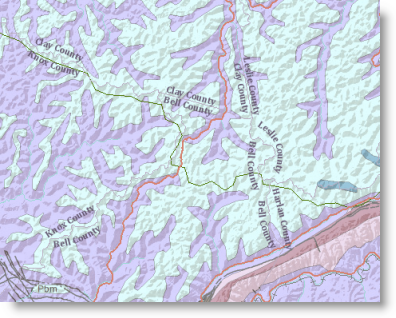
Los mapas base tienden a ser relativamente estáticos y, en un entorno habitual, no se actualizan con frecuencia.
Además, los mapas base se diseñan habitualmente para utilizarlos en varias escalas de mapa. El mapa base representa el contenido apropiado en cada rango de escalas de mapa.
Los usuarios SIG pueden llevar a cabo diversas estrategias para crear e implementar mapas base para las aplicaciones SIG, entre las que se incluyen las siguientes:
- Utilizar capas de mapa base en ArcMap, tema que se trata en este tema.
- Agregar capas de mapa base dependiendo de los servicios con el comando Agregar mapa base en el menú Agregar datos.
- Agregar servicios de mapas con almacenamiento de caché proporcionados a través de ArcGIS Server, ArcGIS.com o Bing Maps.
Crear una capa de mapa base
En primer lugar, diseñe la capas de mapa base. Identifique las capas que son una parte relativamente estática de la visualización del mapa. Además, tenga también en cuenta la utilización del dibujo dependiente de la escala. Esto requiere un diseño de mapa que tenga en cuenta cómo se representa el mapa en cada escala de mapa.
- Después de diseñar el mapa, cree cada capa del mapa en ArcMap siguiendo los pasos habituales.
- Agregue una nueva capa de mapa base al mapa. Haga clic con el botón derecho del ratón en el nombre del marco de datos de la tabla de contenido y, a continuación, haga clic en Nueva capa de mapa base.
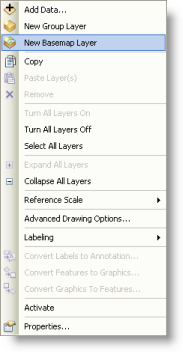
Con esto se agrega una nueva capa de mapa base en la tabla de contenido. La capa de mapa base se comporta más como una capa de grupo a la que puede arrastrar el contenido.
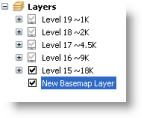
- Seleccione las capas que formarán el mapa base y arrástrelas a la capa de mapa base.
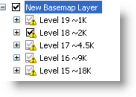
- Cambiar el nombre de la nueva capa de mapa base.
Después de realizar esto, cada vez que visualice el mapa, las capas de mapa base se dibujan utilizando la lógica de visualización del mapa optimizada. Otras capas se dibujan dinámicamente para acceder a las últimas actualizaciones de las fuentes de datos.
Analizar una capa de mapa base para comprobar el rendimiento del dibujo
Es posible que las capas agregadas a la capa de mapa base presenten iconos de advertencia o error en ellas. Los iconos de error indican que puede tener contenido no compatible con la capa de mapa base. Los iconos de advertencia indican posibles problemas de rendimiento o diferencias de visualización que se pueden observar al utilizar estas capas en una capa de mapa base. Las capas de mapa base utilizan un motor de dibujo de alto rendimiento para conseguir una visualización rápida. Este motor puede dibujar algunas capas de forma diferente.
Más información acerca del comportamiento del dibujo
Para obtener más información acerca de las diferencias de dibujo y otros problemas, puede analizar la capa de mapa base y utilizar los mensajes de diagnóstico para mejorar el rendimiento de la visualización.
Pasos
- Haga clic con el botón derecho del ratón en la capa de mapa base de la tabla de contenido y, a continuación, haga clic en Analizar capa de mapa base.
Se iniciará el análisis de rendimiento de las capas de la capa de mapa base, y se genera un informe de diagnóstico de los posibles problemas de rendimiento del dibujo.
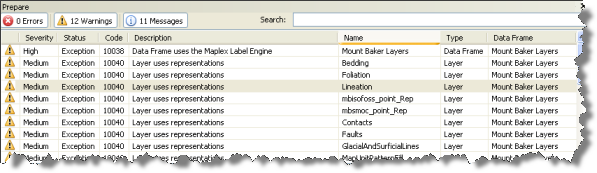
- El informe de error identifica cualquier posible problema de rendimiento del dibujo y proporciona las recomendaciones de lo que puede hacer para corregir el problema. Este método de análisis es similar al utilizado para analizar y publicar los servicios de mapas.
Navegación del mapa
Puede realizar continuadamente desplazamientos panorámicos y hacer zoom en mapas que incluyan capas de mapa base y capas ráster aceleradas mediante movimientos especiales del ratón, tal y como se explica a continuación:
Pasos
- Sitúe el puntero en cualquier lugar del marco de datos.
- Mantenga pulsado el botón de la rueda. Inicialmente, el puntero aparece como un icono de desplazamiento panorámico activo (una mano cerrada).
 .
. - Tras unos segundos, el puntero tomará la forma del puntero de desplazamiento panorámico continuo
 .
. - Mantenga presionado el botón de la rueda del ratón y navegue por el mapa mientras arrastra el ratón en la dirección en la que desea realizar el desplazamiento panorámico en el mapa. En respuesta a ello, el mapa se desplaza panorámicamente de forma continua en esa dirección. A medida que realice el desplazamiento panorámico, el puntero tomará la forma de una flecha que apuntará a la dirección del desplazamiento panorámico
 .
. - Pulse la tecla CTRL para acelerar el desplazamiento panorámico por el mapa y la tecla Mayús para ralentizar el desplazamiento panorámico.
Las capas de mapa base realizan el desplazamiento panorámico de forma continua y relativamente suave a medida que vaya realizando el desplazamiento panorámico en el mapa. Las capas restantes del mapa se volverán a dibujar cuando suelte el botón de la rueda.
Utilizar aceleración de hardware
Las capas de mapa base y las capas ráster aceleradas se pueden utilizar junto con la aceleración del hardware para habilitar una visualización de rendimiento muy alta, continua y uniforme a medida que se desplaza panorámicamente y hace zoom. Al activar la aceleración de hardware en la sesión de ArcMap se aprovecha el procesamiento de la tarjeta gráfica para mejorar el rendimiento. La aceleración del hardware no tendrá ningún efecto en el mapa si no está utilizando capas ráster de mapa base o aceleradas. Puede activar o desactivar la aceleración del hardware en el cuadro de diálogo Opciones de ArcMap.
Pasos
- Haga clic en Personalizar > Opciones de ArcMap para abrir el cuadro de diálogo Opciones de ArcMap.
- Haga clic en la pestaña Vista de datos y active Activar aceleración de hardware para capas compatibles.
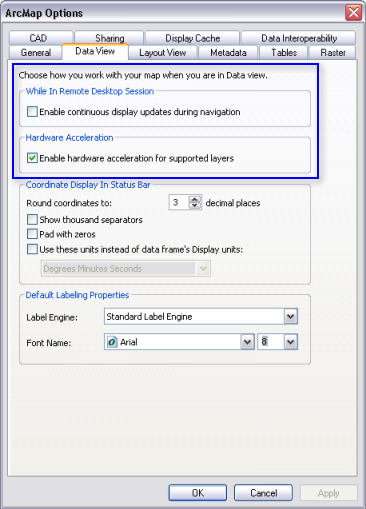
- Utilice las mismas herramientas para el desplazamiento panorámico y el zoom interactivo. Notará la uniformidad y la capacidad de respuesta en las capas de mapa base y capas ráster aceleradas.
Atenuar una capa de mapa base
Las capas de mapa base funcionan como capas de grupo en casi todos los aspectos, pero cuentan con un recurso adicional diseñado para ayudarle a visualizar los datos operacionales situados sobre las capas de mapa base. Se llama atenuación. Básicamente, la atenuación es una forma de atenuar la apariencia de la capa de mapa base de forma que puede ver las capas situadas sobre ella más claramente.
Para atenuar una capa de mapa base, haga clic en el comando Ajustar nivel de atenuación en la barra de herramientas Efectos de capa y cambie el deslizador de Nivel de atenuación de la misma forma que cambia cualquier otro efecto. Al aumentar el nivel de atenuación de la capa de mapa base, los colores se difuminan y la capa se vuelve parcialmente transparente, lo que hace que las capas operacionales destaquen más. Esto puede ser útil en la visualización o en la edición, especialmente en casos en los que las capas de mapa base contengan imágenes ortográficas de color u otro contenido con muchos colores que puede oscurecer los detalles de las capas situadas sobre ellas.
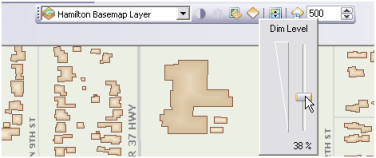
Actualizar una capa de mapa base
Algunas propiedades de la capa no se pueden modificar mientras se encuentran en la capa de mapa base. Únicamente estarán disponibles las propiedades de las pestañas General y Caché (si corresponde). Las operaciones de actualización de datos no están disponibles para el contenido de la capa de mapa base cuando se trabaja con capas de mapa base. Si necesita realizar ediciones de datos o actualizaciones de capas, arrastre la capa del mapa fuera del mapa base para editarlo. A continuación, arrastre la capa actualizada de nuevo a la capa de mapa base.